기계 번역으로 제공되는 번역입니다. 제공된 번역과 원본 영어의 내용이 상충하는 경우에는 영어 버전이 우선합니다.
라이브 AWS DeepRacer 커뮤니티 레이스 진행
라이브 레이스를 만들고 레이서를 초대했습니다. 이벤트를 비공개로 방송할지 아니면 AWS DeepRacer League 프로덕션 플레이북을 사용하여 라이브 커뮤니티 레이스를 방송하십시오.의 지원을 받아 공개적으로 방송할지 결정했습니다. 이제 대기열을 관리하고, 레이스 시뮬레이터를 설정하고, 레이서를 실행하는 방법을 알아보세요.
시작하기 전에
-
Chrome 또는 Firefox 브라우저를 사용하세요(브라우저가 최신인지 확인하세요).
-
가상 프라이빗 네트워크(VPN)을 사용 중인 경우 연결을 끊으세요.
-
추가 탭을 모두 닫습니다.
라이브 가상 레이스를 진행하려면
-
커뮤니티 레이스 페이지에서 조정하려는 레이스의 레이스 카드를 찾은 다음 지금 가입을 선택하여 레이스를 확인하세요.
-
라이브: <Your Race Name> 페이지의 레이스 주최자 컨트롤 패널에서 시뮬레이터 실행을 선택합니다. 이 버튼은 레이스 시작 시간 한 시간 전에 사용할 수 있습니다. 라이브 레이싱 시뮬레이터 실행 제목을 선택하여 레이스 주최자 컨트롤 패널의 이 섹션을 숨길 수 있습니다.
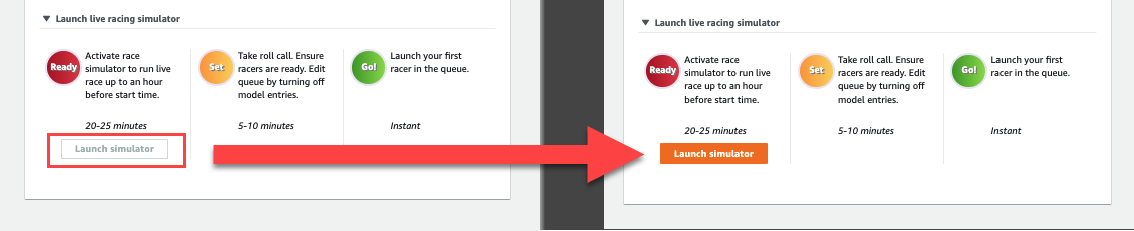
-
COMING UP에서 제출을 마감하기 위해 열려 있는 모델 항목을 끄십시오. 그러면 모델 제출이 마감되고 토글 아래에 편집 가능한 레이서 대기열이 생성됩니다. 토글을 끄기 전까지는 레이서를 출발시킬 수 없습니다.
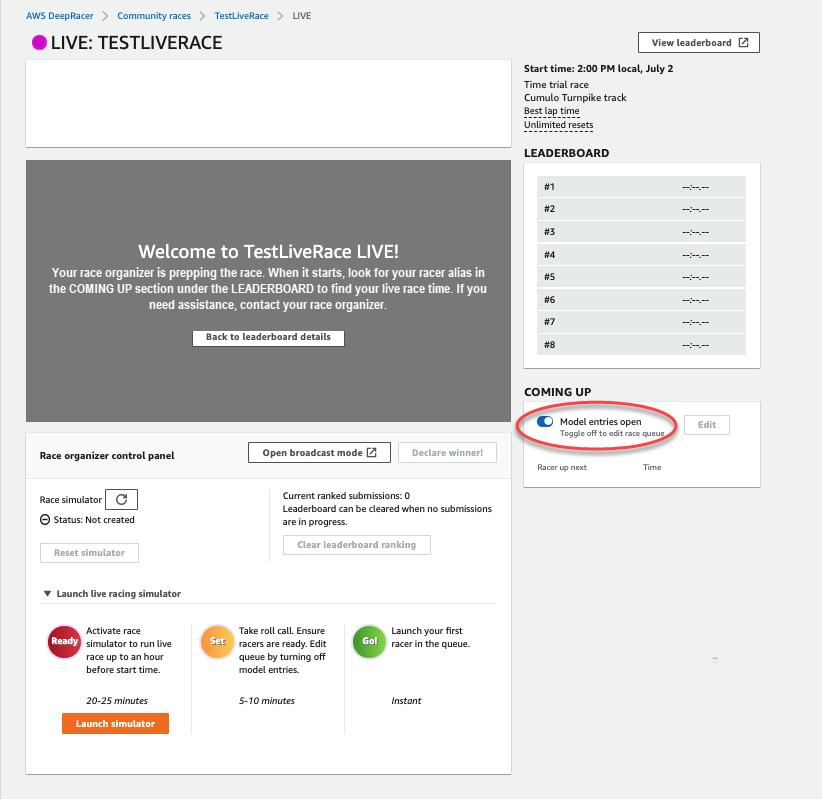
-
만든 화상 회의를 열어 레이서들을 모으세요.
-
레이서 출석 호출 시작:
-
레이서들에게 문의하여 상대방이 귀하의 목소리를 잘 들을 수 있는지 확인하세요.
-
처음에는 비디오를 사용하여 자신을 소개하세요. 대역폭을 최적화하기 위해 나중에 종료할 수도 있습니다.
-
호출 중인 사람 목록이 그룹 내 레이서 목록과 일치하는지 확인하세요.
-
-
모델 출석 호출 시작:
-
레이서 대기열의 별칭 목록이 레이서의 별칭과 일치하는지, 빨간색으로 강조 표시된 별칭(모델이 제대로 제출되지 않았음을 의미)이 없는지 확인하세요.
-
레이서들에게 문의하여 모델을 제출하는 데 문제가 있는지 확인하세요.
-
-
레이스 일정과 규칙을 검토하세요. 레이서들에게 자신의 차례에 얼마나 많은 시간을 할애해야 하는지 알려주고, 리더보드 순위는 해당 기간 동안 가장 빠른 단일 랩으로 결정된다는 점을 상기시키세요.
-
레이스 중에만 레이서에게 보이는 속도 제어 기능을 사용하면 속도 제어 슬라이더를 사용하여 수동으로 최대 속도를 설정할 수 있다고 설명하십시오. 속도 제어 슬라이더는 모델의 속도 파라미터를 일시적으로 무시하지만 조향 각도는 재정의하지 않습니다. 모델은 여전히 조향하지만 레이서들은 이제 속도를 곱하여 자동차 속도를 높이거나 낮출 주요 순간을 선택할 수 있습니다. 레이서들은 모델의 속도 파라미터를 다시 사용하기 위해 멀티플라이어를 1로 재설정할 수 있습니다. 스피드 컨트롤 슬라이더는 가속 페달이 아니라 전략적인 실시간 조정을 위한 기회라는 점을 레이서들에게 상기시켜 주세요.
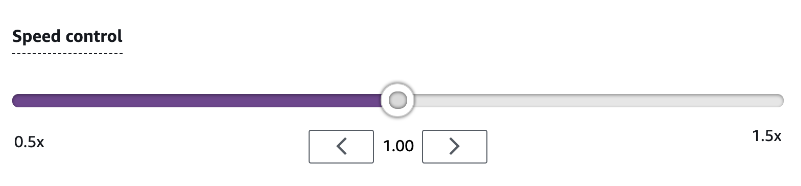
-
그 다음, 레이스 창의 비디오 오버레이에는 레이서의 성능을 최적화하는 데 도움이 되는 정보가 포함되어 있다고 설명합니다. 트랙 맵 오버레이는 페이스에 따라 색이 변하는 세 개의 섹터로 나뉩니다. 녹색은 트랙에서 개인 최고 기록을 기록한 구간을, 노란색은 가장 느린 구간 구간을, 보라색은 세션 최고 기록을 나타냅니다. 또한 레이서들은 자신의 최고 랩 타임, 남은 속도(m/s), 리셋, 현재 랩 타임을 자세히 설명하는 통계를 확인할 수 있습니다.
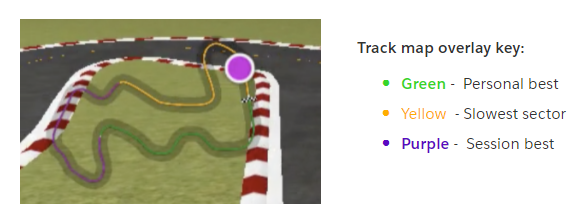
-
레이서 질문에 답하세요.
-
선택 사항으로 COMING UP에서 편집을 선택하여 레이서 이름을 가져다 놓아 레이스 대기열을 재정렬할 수 있습니다.
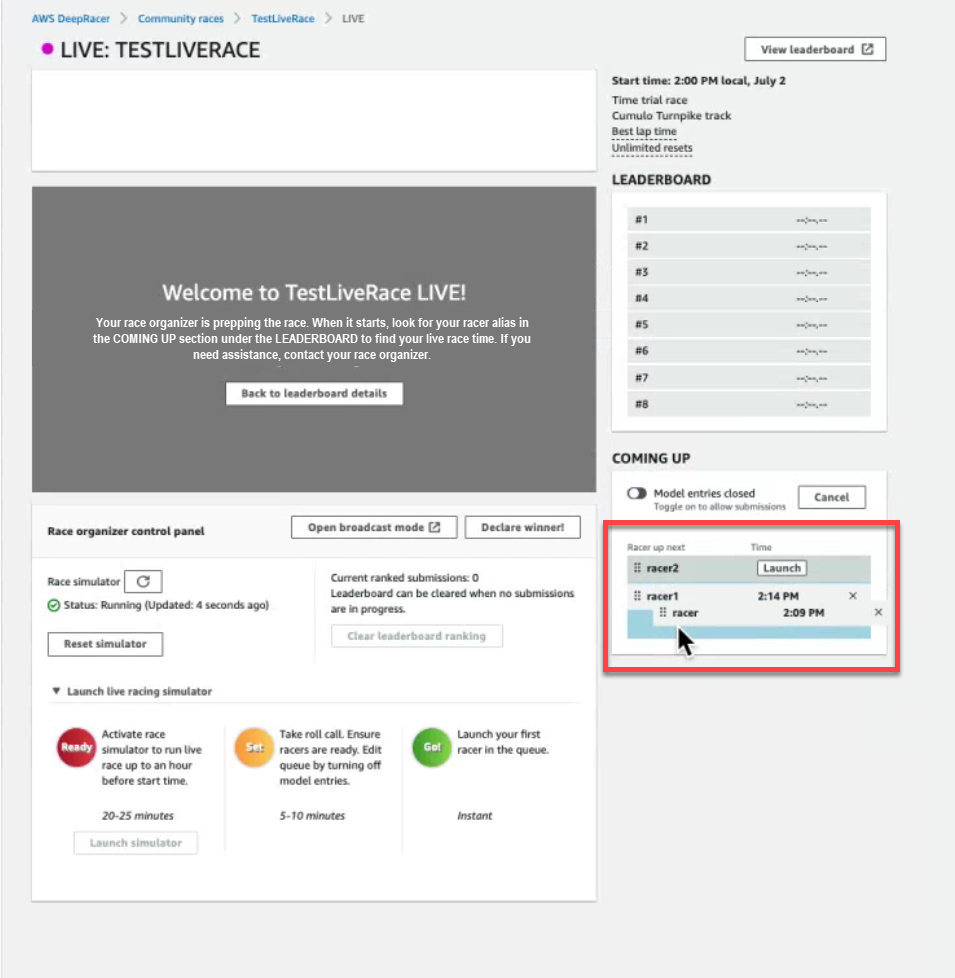
-
레이서 대기열을 변경한 경우 저장을 선택하여 편집 내용을 보관하거나 취소를 선택하여 편집 내용을 삭제하십시오.
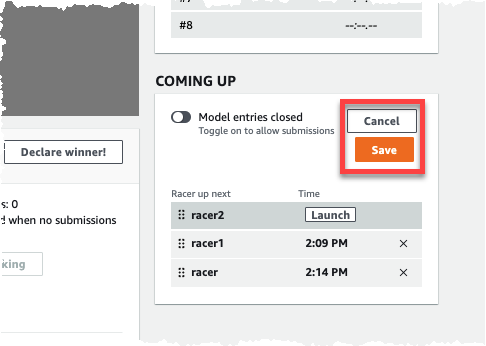
-
대기열에서 첫 번째 레이서를 실행하세요.
-
상위 레이서 대기열 이름 옆에 있는 출발 버튼을 선택하여 각 레이서를 수동으로 출발시키십시오. 각 레이서의 차례에 실행 후 콘솔에서 10, 9, 8, 7, 6... 카운트다운 애니메이션이 나타납니다.
-
Go!에서 선택한 시간 동안 모델이 실행되며 실시간으로 평가됩니다.
-
레이스 도중에 모델이 고장나는 경우, 레이서 대기열에 있는 별칭 옆에 있는 실행 버튼을 사용하여 레이서를 다시 시작해야 합니다.
-
현재 레이서가 끝나기 약 2분 전에 컨퍼런스 브리지를 통해 대기열에 있는 다음 2명의 레이서에게 연락하여 레이스를 시작할 준비가 되었는지 확인하십시오.
-
현재 레이서가 완주하기 30초 전에 다음 레이서에게 30초 경고를 보내세요.
-
현재 레이서가 완주한 것을 확인하자마자 다음 레이서를 실행하세요. 레이스의 종료는 콘솔에 체크무늬 깃발 아이콘으로 표시됩니다. 레이서의 속도 제어가 비활성화되고 비디오 화면에서 레이스 리플레이가 시작됩니다.
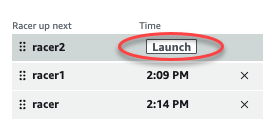
-
-
시뮬레이터에 문제가 발생하는 경우 시뮬레이터 재설정을 선택할 수도 있습니다.
-
어떤 이유로든 리더보드를 재설정하려는 경우 리더보드 순위 지우기를 선택하여 모든 항목을 지울 수도 있습니다.
-
레이스가 끝나면 우승자 선언! 버튼을 누르고, 레이서들에게 마지막 발언을 하고, 상품이 어떻게 분배되는지 설명하고, 질문에 답하고, 화상 회의를 종료하세요.